Cách Chèn Video Vào Nội Dung Trong Wordpress
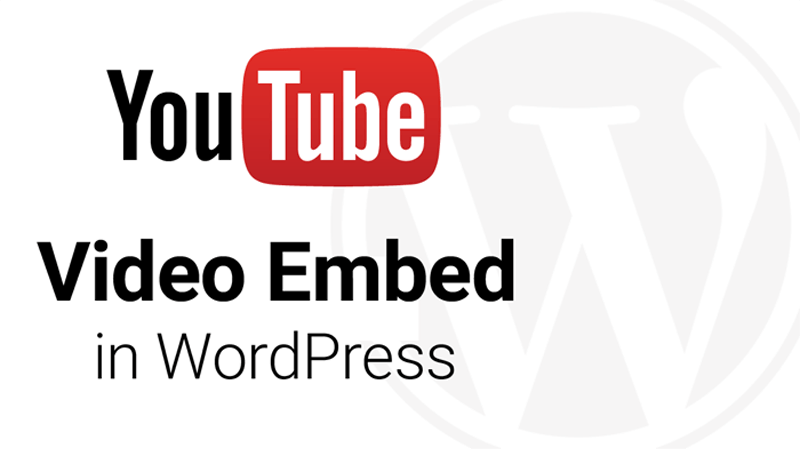
Đa phần chúng ta rất lười đọc một trang web chỉ toàn là chữ và chữ. Rất ít người hứng thú với việc đọc những trang web khô khan. Nên những bài viết muốn gây sự thu hút đối với người đọc cần phải có hình ảnh và một clip video để thêm sự lôi cuốn cho bài Post của mình.
Ai đã biết cách chèn hình vào bài Post của mình một cách dễ dàng thì tôi tin việc chèn thêm video sẽ không làm khó được các bạn. Việc đăng tải video vào bài viết sẽ kéo dài thời gian mà độc giả ghé vào trang của bạn, nó rất giúp ích cho việc đánh giá tiêu chuẩn SEO của bạn trong Google
Nay tôi sẽ hướng dẫn các bạn cách chèn video vào bài Post của mình.
Cách chèn (nhúng) video vào nội dung bài viết Trong Wordpress
Có 3 cách chèn video vào nội dung bài viết trên WordPress từ Youtube.
Chèn video trực tiếp vào WordPress
Cách này cực kì dễ sử dụng cho những bạn không rành máy tính. Các bạn khi viết bài trong WordPress muốn chèn video vào WordPress hãy chuyển sang chế độ Visual và chỉ cần copy đường link của Youtube rồi Paste vào khung soạn thảo là xong.
Mình sẽ làm một ví dụ cho các bạn dễ hiểu hơn
Các bạn vào WordPress click vào Add New ở chế độ Visual sau đó copy đường link như hình dưới
Rồi Paste vào khung soạn thảo. Lúc này bạn đã chèn được video mình muốn vào bài viết của mình như hình dưới
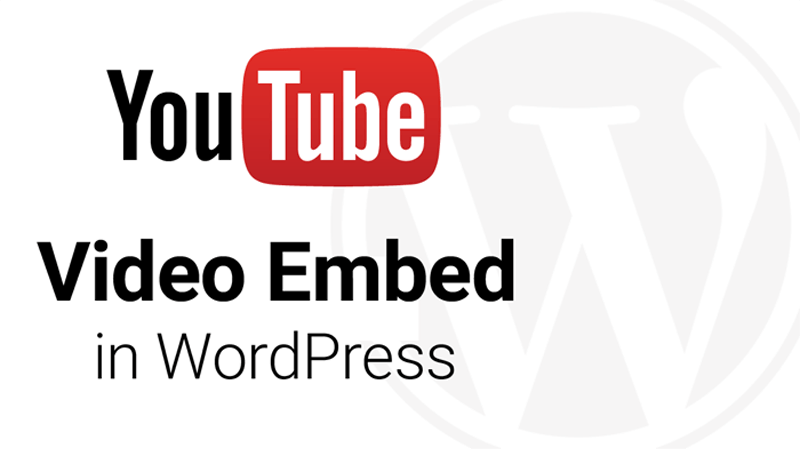
Sử dụng shortcode của WordPress
Khi dùng cách này bạn sẽ phải chuyển từ chế độ Visual trong WordPress thành chế độ Text. Mã nguồn của WordPress đã có sẵn short code [ embed width=”560″ height=”315″ ]…[ /embed ] bạn chỉ cần Paste URL video Youtube vào dấu ba chấm (…) cách này tương tự như cách một nhưng có thể giúp ta tùy chỉnh kích thước của video youtue trong WordPress.
Chèn video Youtube vào WordPress sử dụng iframe
Cách này giống cách 2 bạn cũng sẽ phải dùng trong chế độ Text của WordPress. Đây là cách ứng dụng được cho tất cả mọi website chứ không phải chỉ riêng WordPress hay CMS khác.
Để có thể chèn video sử dụng iframe, ở trang video youtube bạn kéo chuột xuống phía dưới, click vào tab Share rồi bấm chọn Embed, sau đó bạn copy link iframe ở khung bên dưới và cuối cùng là Paste vào khung soạn thảo của WordPress.
Cách này có thêm một cái lợi là ngoài việc bạn có thể tùy chỉnh kích thước mặc định của video còn có thể tùy chỉnh cả thời gian bắt đầu phát video và chỉnh hiện video suggest cuối video hay không.
Lời kết:
Tuy nhiên, chúng ta có thể upload video trong tính năng Add Media nhưng nó sẽ gây nặng host về sau và làm hao tổn băng thông của bạn.
Hãy chọn cách đăng video dễ dàng và hiệu quả nhất cho bản thân mình nhé.





